Blueprint Class
조명을 블루프린트 클래스에 넣어서 배치하게 되면 직접 레벨에 배치하는 것보다 가볍게 처리할 수 있다.
액터 블루프린트 클래스를 생성 후 포인트 라이트를 넣어준다.

Construction Script에서 Set Light Color를 이용하여 라이트의 색을 바꿔줄 수 있다.
이 때 New Light Color를 변수로 승격하여 Instance Editable과 Expose to Cinematics를 체크해주면 레벨과 시네마틱에서 조절 가능하다. (원본이 바뀌지 않으며, 하나의 블루프린트를 여러 개 배치하여 사용할 때 각 각 다른 값을 넣어줄 수 있다)

라이트 컬러와 라이트 강도를 변수로 바꾼 결과

LOD
폴리지 작업 시 메쉬의 LOD에 따라 거리가 멀어지면 뭉게지는 현상이 있는데, 이를 보완하기 위해서 콘솔창에 아래의 명령어를 사용해 줄 수 있다.
foliage.ForceLOD=0
- 거리와 상관없이 최고 퀄리티 세팅을 활성화합니다.
foliage.LODDistanceScale=5
- LOD가 작동하는 거리를 곱합니다.
foliage.DitheredLOD=5
r.ViewDistanceScale=5
- 디폴트 뷰 디스턴스 스케일을 오버라이드하는 경우 스케일의 값을 설정합니다.
r.Shadow.DistanceScale=5
- 오브젝트에 섀도가 표시되는 거리를 곱합니다. 값이 클수록 더 멀리 있는 오브젝트에 섀도가 표시됩니다.
Streaming Pool

Memory Counters - Streaming Pool 줄에 있는 Used Max 값을 보면 된다.
Memory Counters - Required Pool 줄에 있는 Mem%가 100을 초과하게 되면 뷰포트에 Streaming Pool관련 빨간 경고 문구가 뜨게된다.
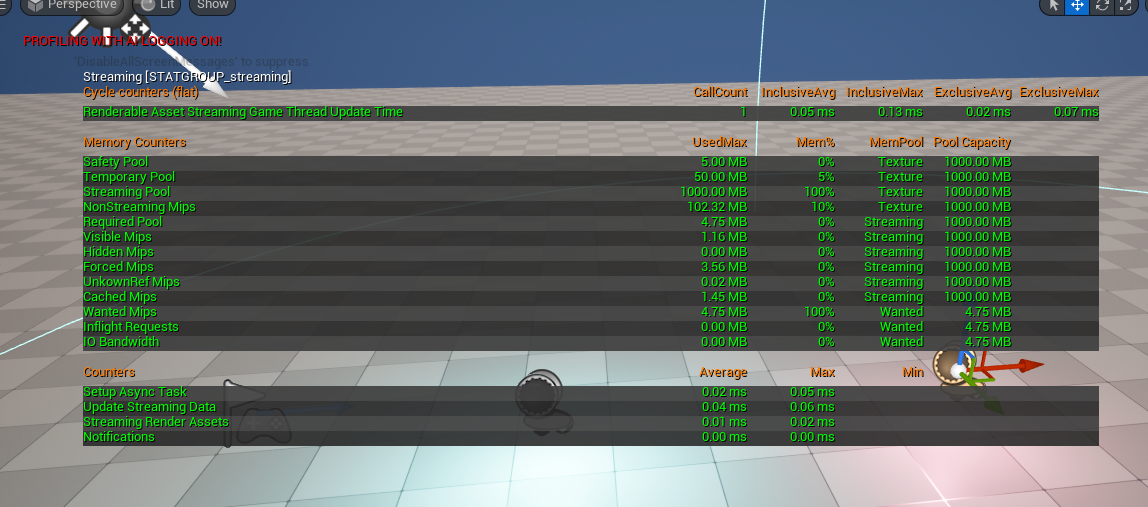
경고 문구가 뜬다면 멀리있는 메시의 텍스처 또는 작은 비율의 메시 텍스처를 위주로 최적화해주어야한다.
툴 - 검사 - 통계 창을 열고, 목록을 텍스처 통계로 바꿔준다.
텍스처 목록이 뜨면 현재 치수 중에서 많은 용량을 차지하고 있는 것, 또는 중요도가 낮아 사이즈를 더 낮출 수 있는 것을 확인한다.


줄이고자 하는 텍스처 에디트 창에 들어가서
압축 - 고급 - 최대텍스처 크기를 줄일 사이즈로 바꾸어준 후 저장한다. (기본 값 0은 제한이 없는 것)

현재 레벨에 사용 중인 텍스처만 골라보려면 일단 텍스처를 필터링해주고,
추가적으로 필터 아이콘 - 다른필터 - 레벨에서 사용중을 체크해준다.

여러가지 텍스처를 한번에 잡고 조절하고 싶으면 텍스처 다중 선택 후 우클릭
어셋액션 - 프로퍼티 매트릭스에서 선택 편집을 눌러준다.
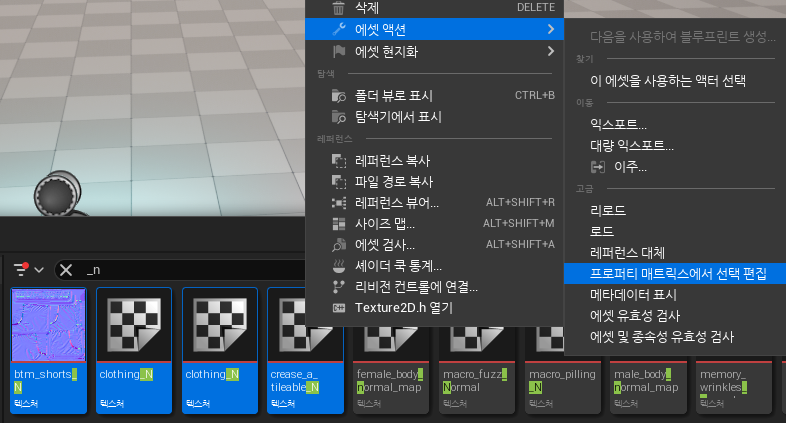
프로퍼티 매트릭스창이 뜨면 한번에 수정할 목록을 선택하고 우측 디테일 창 또는 고정된 열 탭에서 값을 수정 후 저장해주면 된다.
텍스처 정보가 보이는 열에 특정 프로퍼티를 고정하고 싶으면 압정모양 아이콘을 눌러주면 된다.
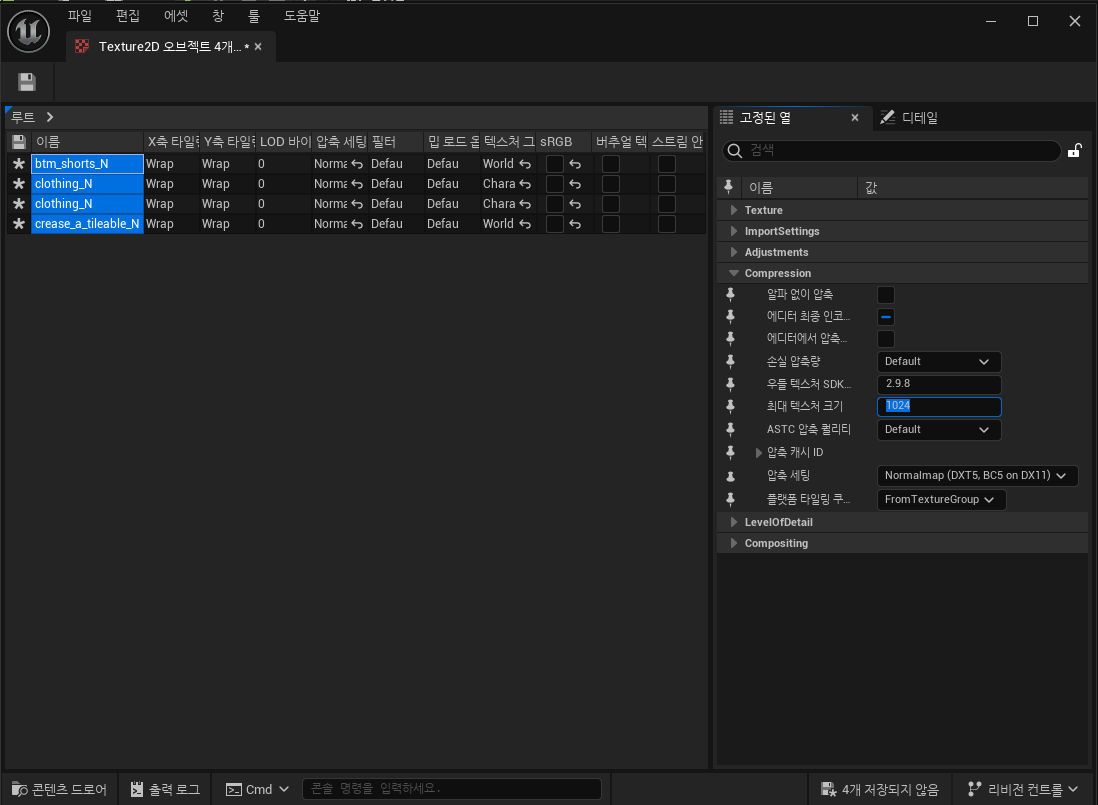
<일반적인 텍스처 해상도 조절 비율>
알베도 : 전체 해상도
노멀맵 : 절반 해상도
러프니스맵 : 절반보다 적은 해상도
ex > 알베도 2048, 노멀맵 1024, 러프니스 512
<텍스처 수정 시 유의할 점>
- 2의 제곱을 원칙으로 함 : 렌더링 속도를 향상시키기도 하고, 비디오 메모리 로딩에 충돌이 없도록 만들기도 한다.
추가적으로 뷰모드를 최적화 뷰모드 - 필요 텍스처 해상도를 체크해서 컬러에 따라 확인하며 최적화 해줄 수도 있다.
*최소 128 해상도까지 갔는데도 초록색이 뜨면 그냥 넘어가기


'Unreal Engine' 카테고리의 다른 글
| Unreal VFX - 04 (1) | 2024.06.14 |
|---|---|
| Unreal Material - 09 (0) | 2024.06.13 |
| Unreal Animation Mode - 01 (0) | 2024.06.05 |
| Unreal VFX - 03 (0) | 2024.05.31 |
| Unreal Material - 08 (0) | 2024.05.30 |